Виды флешек для компьютера
Выбираем USB-флешку правильно

Как найти хорошую модель и не пожалеть о покупке.
Зачем сейчас брать USB-флешки
Нас почти убедили в том, что внешние носители данных остались в прошлом. Интернет всё меняет, правда? Однако скорость и стабильность подключения к сети пока не дают возможности полностью отказаться от физических накопителей. Ноутбуки до сих пор используют собственную память, а не хранят все в облаках, как это предсказывали несколько лет назад. Соответственно, и на переносные носители спрос по-прежнему хороший.  Когда логично использовать USB-флешки:
Когда логично использовать USB-флешки:
1. Перенос данных между компьютерами
Интернет и беспроводные технологии ещё не доступны повсеместно. Сотрудники небольшой фирмы с офисом на окраине, пользователи компьютеров в провинциальной глубинке, работники государственных структур. Все они – потенциальные владельцы USB-флешек.
2. Установка/переустановка ОС
Более продвинутые пользователи используют накопители для переустановки операционных систем на компьютерах. Сейчас сложно найти тех, кто устанавливает систему с диска, как и сложно найти компьютеры с наличием соответствующего привода. Встречали ли вы системного администратора без жмени USB-флешек?
3. Резервное копирование данных
Не все хотят или могут использовать Time Capsule для удобного резервного копирования. Гораздо дешевле для этого купить флешку подходящего объема и сохранять бекап на неё.
4. Расширение памяти устройств (ноутбуков, смартфонов, планшетов)
Возможности использовать флешку с ноутбуком пока никто не оспаривает, а вот предложенный способ расширения памяти на iPhone и iPad вызвал много споров и дискуссий. Факт остается фактом, при помощи съемного накопителя можно сэкономить на объеме памяти устройства.
5. Использование с телевизорами, проекторами, медиаплеерами
Рынок бытовой техники отстает от компьютерного. Использование беспроводных технологий в телевизорах и медиаплеерах еще не приняло массовый характер, а найти такую технику без USB-разъема практически невозможно. Не стоит забывать о цене вопроса. На разницу в стоимости телевизора с Wi-Fi и без него можно приобрести пару хороших флешек.
6. Внешнее хранилище информации (в паре с совместимым роутером)
Многие роутеры оснащены USB-портами и имеют возможность превратить подключенный накопитель в сетевой диск. Так можно создать общее хранилище данных для всех членов семьи или сотрудников в офисе.
7. Безопасное хранение данных


Не все пользователи могут рисковать своими данными и хранить их в сети или оставлять на рабочем компьютере. Флешка в таком случае является единственным удобным решением для переноса всего необходимого. Для тех, кто переживает по поводу кражи или потери, производители выпустили ряд моделей с защитными механизмами.
Какие бывают USB-флешки
 С необходимостью приобретения устройства мы определились. Вряд-ли найдется много читателей, которым не подойдет минимум один из перечисленных сценариев применения съемного накопителя. Давайте разберемся, какие виды флешек существуют и чем они отличаются. Стандарт USB существует более 20 лет, за это время он прошел несколько стадий эволюции, последняя из них происходит в наши дни. Вместе со стандартом изменялись подключаемые устройства и флешки.
С необходимостью приобретения устройства мы определились. Вряд-ли найдется много читателей, которым не подойдет минимум один из перечисленных сценариев применения съемного накопителя. Давайте разберемся, какие виды флешек существуют и чем они отличаются. Стандарт USB существует более 20 лет, за это время он прошел несколько стадий эволюции, последняя из них происходит в наши дни. Вместе со стандартом изменялись подключаемые устройства и флешки.
- USB 1.0 – скорость передачи данных от 1,5 Мбит/с. до 12 Мбит/с.;
- USB 1.1 – имеет незначительные улучшения по сравнению с предыдущим стандартом и аналогичные скоростные показатели;
- USB 2.0 – передача данных на скорости от 25 до 480 Мбит/с.;
- USB 3.0 – скорость передачи информации до 5 Гбит/с.;
- USB 3.1/Type-C – скорость передачи может достигать 10 Гбит/с.
Визуально различить первые три типа разъемов не получится. Они имеют одинаковую форму и устройство. Этим до сих пор пользуются производители дешевой периферии из Китая и продавцы техники в метро. Купить флешку с портом 20-летней давности очень просто. USB 3.0 имеет одно существенное отличие от своих предшественников. Внутренняя часть порта имеет синюю окраску (ряд производителей использует красный цвет, но такие устройства встречаются крайне редко). Пять дополнительных контактов на внутреннем ряду обеспечивают большую скорость передачи данных. В остальном новый разъем схож с предыдущими. 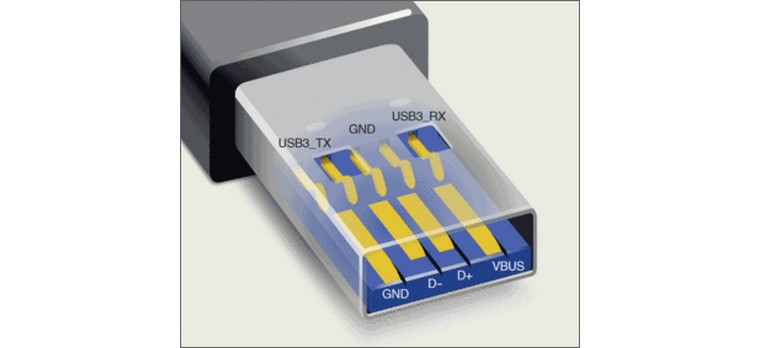 Чтобы достичь заявленной скорости передачи данных, флешка и порт в компьютере/планшете должны иметь один стандарт. При подключении накопителя версии 3.0 к порту 2.0 удастся получить максимальную скорость до 480 Мбит/с (ограничение стандарта 2.0). Все перечисленные стандарты от 1.0 до 3.0 совместимы друг с другом. Однако при подключении будут действовать ограничения младшего из них. Это касается как скорости передачи данных, так и энергопотребления. Новая флешка большого объема со стандартом 3.0 может не работать со старым телевизором, порт которого имеет USB 1.1. Но такое бывает очень редко. Особняком в ряду USB стоит версия USB 3.1 или Type-C. Как вы помните, именно такой порт имеет 12-дюймовый миниатюрный MacBook, представленный в 2015 году. Странно, что стандарт не получил новую ведущую цифру в названии, ведь он не совместим со всеми предыдущими. Точнее, она возможна только при наличии специального переходника.
Чтобы достичь заявленной скорости передачи данных, флешка и порт в компьютере/планшете должны иметь один стандарт. При подключении накопителя версии 3.0 к порту 2.0 удастся получить максимальную скорость до 480 Мбит/с (ограничение стандарта 2.0). Все перечисленные стандарты от 1.0 до 3.0 совместимы друг с другом. Однако при подключении будут действовать ограничения младшего из них. Это касается как скорости передачи данных, так и энергопотребления. Новая флешка большого объема со стандартом 3.0 может не работать со старым телевизором, порт которого имеет USB 1.1. Но такое бывает очень редко. Особняком в ряду USB стоит версия USB 3.1 или Type-C. Как вы помните, именно такой порт имеет 12-дюймовый миниатюрный MacBook, представленный в 2015 году. Странно, что стандарт не получил новую ведущую цифру в названии, ведь он не совместим со всеми предыдущими. Точнее, она возможна только при наличии специального переходника.  Еще полгода назад все аналитики говорили, что в Apple поторопились с выпуском техники, оснащенной USB Type-C. Однако на прошедшей выставке CES 2016 мы увидели большое количество новых ноутбуков и планшетов с таким разъемом. То есть у порта не просто есть будущее – он и есть неизбежное будущее. Есть и другие виды накопителей, которые оснащаются не USB-разъемом. Нам будут интересны те, которые имеют lightning-коннектор. Большинство производителей оснащают такие флешки сразу двумя возможностями подключения, но бывают и узконаправленные решения.
Еще полгода назад все аналитики говорили, что в Apple поторопились с выпуском техники, оснащенной USB Type-C. Однако на прошедшей выставке CES 2016 мы увидели большое количество новых ноутбуков и планшетов с таким разъемом. То есть у порта не просто есть будущее – он и есть неизбежное будущее. Есть и другие виды накопителей, которые оснащаются не USB-разъемом. Нам будут интересны те, которые имеют lightning-коннектор. Большинство производителей оснащают такие флешки сразу двумя возможностями подключения, но бывают и узконаправленные решения.



Как выбрать USB-флешку
# Стандарт подключения. Какой у вас USB?
Перед выбором следует определиться со всеми сценариями использования. Не лишним будет решить, готовы ли вы выложить больше денег за перспективное решение или хотите сэкономить, а позже заменить накопитель. Естественно, что брать накопитель стандарта 1.x нет никакого смысла. USB 2.0 тоже утратил актуальность, а возможность получить 1.х вместо 2.0 делает все устройства непривлекательными для покупки. Сегодня стоит выбирать лишь между USB 3.0 и USB Type-C. Даже если на вашем компьютере нет ни одного порта с синей маркировкой (USB 3.0), все-равно стоит обратить внимание на более перспективные накопители.  Выбор между 3.0 и Type-C сделать просто. Если в вашем распоряжении есть хоть одно устройство с новым разъемом, или планируется его приобретение, смело выбирайте стандарт USB 3.1 (Type-C). С большой долей вероятности, вы обновите арсенал своих гаджетов в ближайшее время и будете обращать внимание именно на наличие нового разъема, а скорость работы, хоть пока и на одном устройстве, будет радовать каждый день. Если же важна совместимость с другими гаджетами, можно рассмотреть подобные варианты:
Выбор между 3.0 и Type-C сделать просто. Если в вашем распоряжении есть хоть одно устройство с новым разъемом, или планируется его приобретение, смело выбирайте стандарт USB 3.1 (Type-C). С большой долей вероятности, вы обновите арсенал своих гаджетов в ближайшее время и будете обращать внимание именно на наличие нового разъема, а скорость работы, хоть пока и на одном устройстве, будет радовать каждый день. Если же важна совместимость с другими гаджетами, можно рассмотреть подобные варианты:



Найти такие пока сложновато, но к середине 2016-го они будут продаваться во всех магазинах электроники. Для тех, кто пока не планирует обновлять парк устройств, хватит обычной флешки стандарта 3.0. Разница в цене будет в вашу пользу, использовать носитель можно будет без переходников и разница в скорости передачи данных не такая и большая. За те несколько лет, пока вы решитесь на приобретение устройств с USB Type-C, флешка сослужит хорошую службу.
# Внешний вид. Большие, маленькие, модные
Сразу стоит отказаться от флешек в виде миньонов, героев из вселенной Star Wars, еды и прочих оригинальных изделий. Чаще всего в таких накопителях используются устаревшие модули с низкой скоростью передачи данных. Внешний вид устройства будет радовать первую неделю, а скорость копирования – расстраивать несколько лет использования.




Конечно, бывают оригинальные USB-флешки с интересным дизайном и хорошей «начинкой», но встречаются они крайне редко и стоят дороже аналогов с простым дизайном. Если флешка приобретается девушке, сестре или маме, можно не отговаривать их от смешных и забавных накопителей. Это их нервны будут потрачены на долгое ожидание при копировании, которые окупятся оригинальным дизайном устройства.
# Объем. В реалистичных рамках
Флешь-память – не самый дешевый компонент. Это видно по ценам на накопители. Однако, всегда существовал порог, при котором увеличение объема не дает выигрыша в цене. Этот порог медленно, но верно движется в сторону увеличения. Сейчас средний уровень цен выглядит так:
- 16 GB – $8;
- 32 GB – $15;
- 64 GB – $30;
- 128 GB – $55;
- 256 GB – $130.
Как видите, объем в 256 GB пока выглядит не лучшим вариантом для покупки. Два накопителя объемом по 128 GB выйдут дешевле. Да и ассортимент флешек на 256 GB и более пока очень скуден. Смотреть на накопители в 16 GB тоже не рекомендую. На них не поместится нормальный бекап или фильмы в хорошем качестве, а выгоды в цене вы не получите. Выбирайте из объемов от 32 до 128 GB, руководствуясь финансовыми ограничениями и способами использования накопителя.
# Бренд. Не стоит сильно экономить
Не стоит экономить и покупать no-name носитель или малоизвестную китайскую поделку. Существенной разницы в цене не будет, а качество может оказаться намного хуже. Наверняка, у каждого уже есть пара любимых брендов, которым он доверяет. Если нет – обратите внимание на: Transcend или советы из комментариев (всем не угодишь). Надеюсь, данные советы и рекомендации помогут вам сделать верный выбор и не потратить деньги впустую.




 (4.40 из 5, оценили: 10)
(4.40 из 5, оценили: 10)
- Твитнуть
- Поделиться
- Рассказать
Артём Суровцев
Люблю технологии и все, что с ними связано. Верю, что величайшие открытия человечества еще впереди!
Типы флешек

Различные типы флешек прочно вошли в нашу жизнь и существует множество разновидностей данной продукции. Данная статья создана для того, чтобы легко разобраться в этом вопросе. Они используются для переноса данных между компьютерами и устройствами, на них записываются фотографии в фотоаппаратах, а также видео в камерах наблюдения. Многообразие видов настолько велико, что без определенной подготовки понять, что же выбрать довольно сложно.
Виды накопителей
Всего существует две крупных категории накопителей:
Соответственно, USB-накопители вставляются в соответствующий порт компьютера или другого совместимого устройства, где с ними можно работать – переносить данные, что-то записывать или удалять.
Карты памяти предназначены в основном для различных переносных устройств, но с помощью специальных переходников или карт-ридеров могут быть вставлены в компьютер. Если USB варианты трудно классифицировать по имеющимся параметрам, кроме размера и скорости, то флеш-карты имеют строгую иерархию и типизацию.
Различия USB-накопителей
Флешки вставляющиеся в порт USB не имеют строгих требований по указанию имеющейся скорости и разделению на классы или типы флешек. Тем не менее, разные предлагаемые продукты имеют различные показатели скорости. Узнать более скоростные предложения можно по более яркому дизайну упаковки и написанию на ней минимальной скорости.
Еще одним параметром, которым отличаются USB накопители является дизайн и размер. На прилавках представлены тысячи вариантов, подходящих для самых разных случаев. Небольшие флешки используют в автомобилях и местах, где нужно, чтобы накопитель минимально выходил за границы порта. Более большие варианты труднее потерять и удобнее хранить. Некоторые производители имеют в своих линейках особо защищённые модели в прорезиненном корпусе, защищающем данные от падений, пыли и воды. Выбор зависит от требований и предпочтения по форме и цвету покупателя.
Классификация карт памяти
С картами памяти все обстоит гораздо сложнее. Существуют различные типы флешек, которая дополнительно подразделяется на классы. Среди типов:
Это лишь часть видов, многая из которых уже давно устарела и не используется совсем. Лидером среди списка стали SD и MicroSD карты, которые и используются в подавляющем большинстве устройств. Они делятся на классы, по которым можно определить минимальную доступную скорость записи и скачивания. Всего этих классов 10. Соответственно 1 класс самые медленные флешки – 10 самый быстрый. Со временем скорости выросли еще больше за счет обновленной шины UHS. Это позволило производителям добиться впечатляющих 300 Мбит в секунду. Самые скоростные флеш-карты имеют не только название класса, но и описание версии UHS, которая используется.
Выбирать класс нужно исходя из необходимых скоростных характеристик. Для прослушивания музыки на плеере или телефоне вполне хватит вариантов 4 или 6 классов, а для съемки FullHD видео потребуется более высокий параметр скорости – 10 класс и выше.
Также существует несколько типов SD-карт, отличающихся возможностью создания продукции с более большим объемом памяти. На данный момент их всего три:
Формат SD – это все варианты до 4 Гб. Он имеет самую низкую стоимость и структуру, позволяющую создавать продукцию с минимальным количеством доступного пространства. Существуют версии 1.0 и 1.1. Старые считыватели карт памяти могут не воспринимать более новую версию, но встретить подобные карты памяти уже довольно сложно.
SDHC позволил производителям увеличить емкость до 32 Гб. Этот формат флешек несовместим с SD, поэтому старые карт-ридеры не смогут воспринимать их.
SDXC – самый совершенный формат, позволяющий создавать карты объемом до 2 Тб. Они совместимы с предыдущим форматом, кроме высокоскоростных SDXC UHS-II.
Какой вариант выбрать зависит от объема и типа записываемых данных. Разобраться во флешках несложно, главное определиться с тем, какой вариант необходим.
USB флешки: характеристики, типы, виды
Объем
Общий объём накопителя. Чем он больше, тем больше информации можно одновременно записать на флешку. Для сравнения: размер текстовых документов редко превышает 1 Мб, аудиофайлы и фотографии обычно занимают несколько мегабайт, короткие видеоролики – несколько десятков мегабайт, а фильм в DVD-качестве имеет объём, начиная от полутора гигабайт и выше. С другой стороны, от этого показателя напрямую зависит и цена накопителя. В свете этого у многих производителей встречаются аналогичные по основным характеристикам флешки, различающиеся только объёмом — это облегчает выбор оптимального по цене и вместимости варианта.
Сейчас на рынке представлены флешки с таким объёмом: 4 ГБ, 8 ГБ, 16 ГБ, 32 ГБ, 64 ГБ, 128 ГБ, 256 ГБ.
Интерфейс подключения
— USB 2.0. Универсальный интерфейс, применяемый в компьютерной технике для подключения большого количества разнообразных устройств, в том числе и внешних накопителей. Версия 2.0 обеспечивает скорость передачи данных до 480 Мбит/с и является самой распространённой на сегодняшний день, таким портом (часто — не одним) оснащены практически все модели компьютеров и ноутбуков, и даже некоторые планшеты. Отметим, что под термином «USB 2.0» в данном случае подразумевается интерфейс, использующий классический разъём USB; модели со штекером Type-Cвыделены в отдельную категорию (см. ниже).
— USB 3.0. Улучшенная версия стандарта USB. Обеспечивает увеличенную в 10 раз (до 4,8 Гбит/с) скорость передачи данных по сравнению с версией USB 2.0, а также более высокую мощность питания, что упрощает подключение нескольких устройств к одному порту через разветвитель (хаб). Как и в случае с USB 2.0 (см. выше), в данную категорию выделены устройства с классическим разъёмом USB. Стандарты USB 2.0 и 3.0 взаимно совместимы — то есть к порту USB 3.0 можно без проблем подключить устройство второй версии и наоборот. Скорость при этом, естественно, будет ограничена возможностями самого медленного интерфейса, т.е. USB 2.0.
— USB 3.1. Дальнейшее, после 3.0, развитие и усовершенствование стандарта USB. Обеспечивает скорость передачи данных до 10 Гбит/с и ещё большую мощность питания; за исключением этого вс . е ключевые особенности USB 3.1 аналогичны предыдущим версиям (см. выше).
— microUSB. Своего рода «мобильная» версия стандарта USB, используемая в портативных устройствах вроде смартфонов и планшетов. Соответственно, флэшки с таким интерфейсом подключения рассчитаны как раз на мобильные гаджеты, а точнее на технику с поддержкой функции USB OTG (см. «Функции/возможности»). Для подключения по USB OTG периферии с обычным USB-штекером пришлось бы использовать переходник, а microUSB-флешку можно воткнуть напрямую. При этом в конструкции таких флешек может предусматриваться и классический полноразмерный штекер, что делает их весьма универсальными.
— USB C. Формально USB C является не отдельным интерфейсом подключения, а типом разъема, через который может быть реализовано подключение по одной из описанных выше версий USB. Чаще всего используется версия 3.1 (собственно, USB C появился одновременно с USB 3.1, и эти стандарты часто путают), однако технически возможен и другой вариант — все зависит от выбора производителя. Сам же разъем значительно отличается от классического USB-коннектора. Во-первых, он имеет меньший размер и может с одинаковой легкостью применяться и в стационарной, и в портативной технике. Во-вторых, он сделан двусторонним, что значительно облегчает подключение: штекер можно вставить с первого раза даже вслепую, не переживая, какой стороной повернуть флешку. Этот штекер не совместим с более ранними USB-портами, поэтому во флешках USB C чаще всего используется параллельно с обычными полноразмерным штекером.
— Lightning. Также известен как 8-pin. Фирменный разъем компании Apple, применяемый в портативной технике (прежде всего iPhone и iPad), начиная с 2012 года. Соответственно, коннектором Lightning оснащаются флэшки, созданные в расчёте на использования с «яблочными» гаджетами. При этом данный интерфейс, как правило, не является единственным — обычно он дополняет стандартный USB-коннектор.
Скорость чтения данных
Скорость записи данных
Функции и возможности
— Wi-Fi модуль. Наличие в конструкции флешки встроенного модуля для беспроводной передачи данных по стандарту Wi-Fi. Этот стандарт широко распространен в современной электронике, его поддержка является практически обязательной для портативных устройств вроде смартфонов, планшетов и ноутбуков. Изначально Wi-Fi применялся для создания компьютерных сетей, но с недавних пор используется и для прямой связи между устройствами, а скорости передачи данных в современных версиях достаточно даже для потоковой трансляции видео. Конкретные возможности флешек с этой функцией могут различаться: одни обеспечивают беспроводную связь, только будучи подключенными к компьютеру (то есть работают наподобие адаптеров), другие оснащены собственными источниками питания и могут функционировать автономно, играя роль внешнего хранилища с беспроводным подключением. В любом случае наличие модуля Wi-Fi может оказаться кстати, если Вам нужно использовать флэшку с описанными выше портативными устройствами.
— Встроенный картридер. Наличие в конструкции flash-накопителя картридера — устройства для чтения карт памяти. Таким образом, данные можно записывать, хранить и считывать, используя не только собственную память накопителя, но и сменные карты памяти. Такие карты все шире применяются в качестве устройств для хранения информации в современных мобильных устройствах — мобильных телефонах, плеерах и т.п.; картридер значительно упрощает . обмен информацией между такими устройствами и ПК. Учитывая компактные размеры современных флешек, подобные картридеры обычно рассчитаны на форматы microSD и аналогичные ему.
— Аппаратное шифрование данных. Возможность шифрования данных для записи на накопитель. Такие флешки имеют дополнительный чип, отвечающий за шифрование, и, в отличие от обычной защиты паролем, информация записывается на накопитель в уже зашифрованном виде. Это позволяет надежно защитить конфиденциальные данные — в случае потери или кражи устройства ее просто невозможно будет считать.
— Поддержка OTG. Возможность использования флешки в режиме USB OTG. Данная технология используется в смартфонах, планшетах и другой мобильной технике; она позволяет подключать к такой технике разную внешнюю периферию, в т.ч. USB-накопители. Особенность такого соединения заключается в том, что мобильные гаджеты обычно не имеют полноразмерных портов USB, и подключение осуществляется по штатному универсальному разъему — microUSB, USB Type-C или Lightning (см. «Интерфейсы подключения»). Собственно, наличие какого-то из этих разъемов является обязательным для флешки с поддержкой USB OTG — за счет этого можно использовать с мобильным устройством накопитель без переходника. Отметим, что обычные флешки, имеющие только полноразмерный разъем USB, тоже вполне могут работать с мобильной техникой — однако для подключения требуется переходник, поэтому такие модели OTG-совместимыми не считаются.
— Поддержка U3 Smart Drive. Технология U3 Smart Drive позволяет использовать флешку для хранения полного набора рабочих инструментов пользователя: программ, данных, паролей, настроек и т.п. Таким образом, пользователь освобождается от привязки к конкретному компьютеру и может менять их по своему усмотрению, всякий раз продолжая работу с того места, где закончил в прошлый раз — что особенно удобно, если приходится часто перемещаться между несколькими компьютерами или много путешествовать. Со стороны компьютеров технология U3 Smart Drive поддерживается только операционными системами семейства Windows (начиная от 2000 и выше).
— Сканер отпечатка пальца. Устройство для распознавания отпечатка пальца пользователя. Позволяет ограничить доступ к содержимому флешки: при должным образом настроенных параметрах считать информацию с накопителя можно только после того, как сканер распознает верный отпечаток пальца. Это предотвращает несанкционированный доступ к конфиденциальным данным.
— Защита от записи. Наличие системы защиты накопителя от случайной перезаписи — обычно в виде внешнего переключателя-ползунка, блокирующего запись. Перевод флешки в режим «только чтение» позволяет уберечь важную информацию на ней от случайного стирания.
— Выдвижной разъем. Наличие у флешки USB-штекера, способного выдвигаться из корпуса при использовании и прятаться в нем при хранении. Это удобно прежде всего тем, что для таких накопителей не нужен защитный колпачок, который может легко потеряться; однако, с другой стороны, выдвижные разъёмы считаются менее надёжными, чем фиксированные.
— Неотсоединяемый колпачок. Защитный колпачок для USB-штекера, прикреплённый непосредственно к корпусу накопителя. По сравнению с традиционными съемными колпачками, риск потерять такой колпачок в разы ниже — фактически его можно потерять только вместе с самой флешкой.
— Индикатор чтения/записи. Индикатор, (как правило, световой), сигнализирующий о чтении данных с флешки или записи на нее. Во время обмена информацией накопитель нельзя отсоединять от компьютера — это чревато повреждением как информации, так и самого устройства. Индикатор чтения/записи позволяет определить, осуществляется ли обмен данными и, соответственно, можно ли отключать флешку.
Материал корпуса
— Пластик. Недорогой и в то же время достаточно практичный материал. Пластик позволяет создавать корпуса практически любых форм и расцветок — от классических до весьма оригинальных; при этом он достаточно прочен и надёжен, чтобы защитить флешку при обычном бытовом использовании и даже в некоторых неблагоприятных ситуациях. В то же время прочность и ударостойкость пластика относительно невысоки, и при серьёзных «неприятностях» — падении с большой высоты, наступании на флешку и т.п. — такой корпус с высокой долей вероятности окажется повреждён. Впрочем, такие ситуации возникают редко, а сортов пластика существует довольно много, некоторые из них — весьма прочные. Поэтому данный материал в современных флешках чрезвычайно популярен.
— Металл. Металл сочетает высокую прочность и надёжность со стильным внешним видом, флешки из этого материала выглядят солидно и способны перенести довольно сильные воздействия, которые повредили бы пластиковое изделие. Такие корпуса могут быть более тяжёлыми, чем пластиковые, однако это нельзя назвать недостатком: вес современных флешек не настолько велик, чтобы это создавало неудобства, а массивность изделия усиливает впечатление солидности. А вот из однозначных недостатков металла можно назвать более высокую стоимость, чем у пластика.
— Резина. Резина довольно проста в обработке и пригодна для создания корпусов сло . жной формы; многие флешки, выполненные из такого материала, относятся к оригинальному дизайну. Главной же практической особенностью резины является упругость. Это делает корпус довольно ударостойким и позволяет без последствий переносить сильный кратковременный нажим (например, если на изделие наступить). В то же время резина несколько дороже пластика, а упомянутые преимущества в большинстве случаев не имеют ключевого значения. Поэтому данный материал встречается заметно реже.
— Кожа. Кожа сама по себе не подходит в качестве материала для корпуса; поэтому в данном случае речь обычно идёт о кожаном покрытии на твёрдой основе — металлической или пластиковой. Подробнее об этих материалах см. выше; что же касается коже, то этот материал придаёт флешке богатый и солидный внешний вид, однако обходится недёшево, а с практической точки зрения не даёт особых преимуществ. Поэтому корпуса с кожаными вставками являются прерогативой имиджевых моделей, для которых важна не только функциональность, но и дорогой представительный дизайн.
— Дерево. С практической точки зрения дерево не имеет преимуществ перед пластиком, при этом оно заметно дороже и сложнее в производстве — в частности потому, что для влагостойкости и прочности требуется специальная обработка. Достоинством данного материала можно назвать привлекательный внешний вид; кроме того, некоторые пользователи считают деревянные корпуса наиболее «экологичными» или приятными на ощупь. Вследствие этого подобные корпуса встречаются редко — исключительно в дизайнерских моделях «флешек», созданных в расчёте на то, чтобы выделяться среди пластиковых и металлических изделий.
Как выбрать флешку
Что такое флешка?
Флешка (flash-накопитель) – это usb-накопитель, предназначенный для переноса и хранения информации. Для ее работы не нужны батарейки, достаточно подключить ее к usb-порту компьютера или ноутбука и можно начать работу.
Еще несколько лет назад флешки с объемом памяти в 256 Мегабайт стоили около тысячи и считались ноу-хау. Сегодня такого объема флеш-накопители уже не выпускают, это невыгодно и совершенно неудобно. Сейчас за те же деньги можно купить флешку объемом в 16 или 32 Гигабайт.
Выбор флешки по параметрам
Давайте разберемся в том, как правильно выбрать флешку, и какая флешка нужна именно вам. Для этого рассмотрим следующие характеристики флешек: 
- Объем памяти флешки
- Стоимость флешек
- USB-стандарт
- Материал корпуса
- Скорость передачи данных
- Дизайн флешки
- Надежность хранения данных
- Производители флешек
- Объем памяти флешки.
Объем памяти flash-накопителя – это основная характеристика, которую нельзя пропустить при выборе флешки. Сегодня в продаже можно найти флешки объемом памяти от 1 Гигабайта до 256 Гигабайт. В редких случаях встречаются флешки с памятью на 256 или 512 Мегабайт.
Самыми ходовыми считаются флешки объемом от 2 до 8 Гигабайт. Связано это с их достаточно низкой стоимостью и устройствами, на которых эти флешки планируется использовать.
Например, магнитола в автомобиле или домашняя аудиосистема может не считать флешку с объемом памяти более 8 Гигабайт. Да в этом и нет необходимости, потому как чем больше объем флешки, тем больше файлов на нее помещается. Поэтому, скорее всего, вы потратите уйму времени, чтобы в машине найти любимый трек на флешке объемом в 8 Гигабайт.
Многие современные модели телевизоров имеют usb-порт и позволяют воспроизводить видео с флешки. В таком случае нужно выбирать флешку с большим объемом памяти, особенно если вы собираетесь смотреть видео в формате FULL HD.
Дело в том, что сегодня FULL HD видео уже не новшество, и практически любой ЖК-телевизор может его воспроизводить. Однако средний размер одного фильма в формате FULL HD составляет от 5 до 12 Гигабайт, поэтому вам понадобится флешка минимум на 8 Гигабайт, а лучше на 16 или 32. Иногда случается, что на флешку объемом в 8, 16, 32 Гигабайт и т.д. не удается записать файл объемом больше 4 Гигабайт, например, какой-нибудь фильм. Это связано с файловой системой, установленной на флешке. Подробнее о том, как исправить эту проблему, читайте в одной из следующих наших статей.
Стоит учитывать и то, что на самом деле объем вашей флешки окажется несколько меньше заявленного производителем. Это связано с тем, что производители изготавливают флешки из расчета 1 КБ = 1000 Б, а не так, как это на самом деле (1 КБ = 1024 Б). Например, настоящий объем флешки в 2 Гигабайта будет равен 1,85 Гигабайт.
Стоимость флешек.Стоимость флешек зависит от разных факторов, в том числе от ее объема: чем больше объем флешки, тем выше ее цена. Самое интересное, что флешки объемом 4, 8,16 и 32 Гигабайт отличаются по стоимости друг от друга на 200-300 рублей.
Ниже приведена таблица, со средней ценой флешки в гипермаркетах компьютерной техники в зависимости от ее объема. В разных регионах цены могут отличаться, но не на много.
Объем памяти, ГБ Ценовой диапазон, руб. 1 100-200 2 200-400 4 400-600 8 500-800 16 700-1000 32 900-1200 64 1600-2800 128 3000-7000 256 8000-15000 Также на цену флешки влияет ее дизайн, USB-стандарт, материал и скорость передачи и приема данных, разберемся со всем по порядку.
USB-стандарт. Еще год-два назад самыми популярными были флешки стандарта USB 2.0. Они и сегодня достаточно популярны, но, признаться, уже отживают свой век. Им на смену пришли флешки стандарта USB 3.0. Главное отличие таких флешек – высокая скорость, которая превышает скорость приема и передачи данных USB 2.0 в 2-3 и более раз (зависит от конкретных моделей). Что, естественно, сказывается на их цене.
Еще год-два назад самыми популярными были флешки стандарта USB 2.0. Они и сегодня достаточно популярны, но, признаться, уже отживают свой век. Им на смену пришли флешки стандарта USB 3.0. Главное отличие таких флешек – высокая скорость, которая превышает скорость приема и передачи данных USB 2.0 в 2-3 и более раз (зависит от конкретных моделей). Что, естественно, сказывается на их цене.Для использования в магнитолах, телевизорах и т.д. особой разницы нет, какого стандарта покупать флешку: USB 2.0 или USB 3.0. А вот если флешка нужна вам для работы на компьютере или ноутбуке, лучше всего приобретать USB 3.0. Но и здесь есть оговорки.
Стоит иметь в виду, что для того, чтобы USB 3.0 флешка работала на всей своей максимальной скорости, нужно, чтобы ваш компьютер имел USB–порт также стандарта USB 3.0. Иначе скорость вашей флешки будет ограничена и неотличима от скорости флешки стандарта USB 2.0.
Чтобы узнать, какого стандарта USB-порты у вашего компьютера или ноутбука, не нужно читать документы. Достаточно посмотреть на цвет USB-порта: USB стандарта USB 2.0 белого цвета, в то время как USB 3.0 – синего.
Материал корпуса.При выборе флешки также стоит обратить внимание на материал ее корпуса. На сегодняшний день производители флешек используют следующие материалы: пластик, металл, резина, стекло, дерево и др. Большая часть флешек изготавливается из пластика.
Что лучше выбрать? Ответ на данный вопрос сугубо индивидуален. Металл прочнее пластика, но тяжелее его, стекло выглядит элегантнее, а дерево наиболее экологически чистый материал. Так что здесь стоит полагаться исключительно на свой вкус.
Скорость передачи данных.Здесь мы не будем вдаваться в физику и математику. Дело в том, что каждый производитель указывает максимальную скорость передачи или приема данных, но не уточняет размер файла, на котором проводилось тестирование. Также не учитываются и другие параметры, такие как загруженность операционной системы, наличие работающего антивируса и т.д.
Ниже приведена таблица скоростей чтения и записей флешек разных стандартов. В ней указаны средние скорости для наиболее распространенных моделей флешек.
Стандарт Скорость чтения Скорость записи USB 2.0 до 18 Мбит/с до 10 Мбит/с USB 2.0 Turbo до 32 Мбит/с до 12 Мбит/с USB 3.0 20 — 70 Мбит/с 15 — 70 Мбит/с Дизайн флешки.
 На сегодняшний день флешки бывают совершенно самых разных форм и размеров: от стандартных длинных вытянутых, до миниатюрных моделей, которые скорее похожи не на флешку, а на модный аксессуар.
На сегодняшний день флешки бывают совершенно самых разных форм и размеров: от стандартных длинных вытянутых, до миниатюрных моделей, которые скорее похожи не на флешку, а на модный аксессуар.Кроме того, бывают флешки в форме украшения или брелока, выполненные под пулю, точилку, слиток золота, игрушки и многие другие варианты.
Поэтому выбрать наиболее подходящую для себя модель флешки не составит большой сложности.
 По отзывам потребителей, USB-флешки с тонким наконечником (слева на картинке) очень быстро начинают сбоить, плохо держатся в USB-портах или вообще перестают распознаваться. То же касается и миниатюрных вариантов.
По отзывам потребителей, USB-флешки с тонким наконечником (слева на картинке) очень быстро начинают сбоить, плохо держатся в USB-портах или вообще перестают распознаваться. То же касается и миниатюрных вариантов.Поэтому лучше остановить свой выбор на флешках с защищенными наконечниками (справа на картинке).
Надежность хранения данных.Если сравнивать флешку с жестким диском, то флешка надежнее, т.к. в ней отсутствуют какие-либо подвижные элементы, а, значит, если вы ее случайно уроните, с вашими данными ничего не случится.
Единственное ограничение у всей flash-памяти – это количество циклов записи-перезаписи на нее информации. Средняя флешка спокойно выдержит до 100 000 циклов. Другими словами, если каждый день пользоваться флешкой по несколько раз, вам ее хватит на 10-15 лет.
Стоит несколько слов сказать о флешках в прорезиненном (водонепроницаемом) корпусе. Конечно, они удобны, их можно ронять в лужи или проливать на них чай, однако имейте в виду, что герметичность корпуса со временем нарушается. Да и нырять с такой флешкой можно только на глубину, строго указанную производителем.
Производители флешек.Купить флешку можно в любом компьютерном магазине или заказать ее через Интернет. По мнению потребителей, наиболее качественные флешки производят фирмы Kingston, Sony, Transcend, A-data, Kingmax, PQI, Mirex, Apacer и др.
КАК ВЫБРАТЬ ФЛЕШКУ, выбор флешки


 Еще год-два назад самыми популярными были флешки стандарта USB 2.0. Они и сегодня достаточно популярны, но, признаться, уже отживают свой век. Им на смену пришли флешки стандарта USB 3.0. Главное отличие таких флешек – высокая скорость, которая превышает скорость приема и передачи данных USB 2.0 в 2-3 и более раз (зависит от конкретных моделей). Что, естественно, сказывается на их цене.
Еще год-два назад самыми популярными были флешки стандарта USB 2.0. Они и сегодня достаточно популярны, но, признаться, уже отживают свой век. Им на смену пришли флешки стандарта USB 3.0. Главное отличие таких флешек – высокая скорость, которая превышает скорость приема и передачи данных USB 2.0 в 2-3 и более раз (зависит от конкретных моделей). Что, естественно, сказывается на их цене. На сегодняшний день флешки бывают совершенно самых разных форм и размеров: от стандартных длинных вытянутых, до миниатюрных моделей, которые скорее похожи не на флешку, а на модный аксессуар.
На сегодняшний день флешки бывают совершенно самых разных форм и размеров: от стандартных длинных вытянутых, до миниатюрных моделей, которые скорее похожи не на флешку, а на модный аксессуар. По отзывам потребителей, USB-флешки с тонким наконечником (слева на картинке) очень быстро начинают сбоить, плохо держатся в USB-портах или вообще перестают распознаваться. То же касается и миниатюрных вариантов.
По отзывам потребителей, USB-флешки с тонким наконечником (слева на картинке) очень быстро начинают сбоить, плохо держатся в USB-портах или вообще перестают распознаваться. То же касается и миниатюрных вариантов.